ツール
このカテゴリのWebminにはさまざまなモジュールがあります。2つの非常に有効なモジュールがあります。
ファイルマネージャー - HTMLインターフェイスを使用してサーバーのファイルを表示および操作できます。ファイルマネージャー(Filemin)を最初に読み込むときには、ログインユーザーに応じて、ESET PROTECT VAのrootディレクトリの内容が表示されます。
•ディレクトリ構造内のナビゲーションはシンプルです。ディレクトリ名またはアイコン(フォルダー)をクリックします。Fileminウィンドウの左上に現在のディレクトリが表示されます。パスの任意の部分をクリックすると、特定のディレクトリの内容が表示されます。
•Fileminを使用して、ファイルを検索できます。ツールバーのツール(Fileminウィンドウの右上端)をクリックし、検索を選択します。検索クエリフィールドで、検索する検索パターンを入力します。
•ESET PROTECT VAのファイルをWebブラウザーが実行されているコンピューターにダウンロードする場合は、ファイル名またはアイコンをクリックします。
•Webブラウザーが実行されているコンピューターからファイルをアップロードするには、ファイル、現在のディレクトリにアップロードの順にクリックします。ダイアログウィンドウが開きます。クリップアイコンをクリックし、アップロードするファイルを参照します。複数のファイルを選択し、ファイルのアップロードボタンをクリックしてアップロードできます。アップロードされたファイルは現在のディレクトリに保存されます。アップロードが完了したら、ディレクトリリストが更新され、アップロードしたファイルが表示されます。
•リモートURLからファイルを取得することもできます。このためには、ファイルをクリックし、URLから取得を選択します。
•システムの任意のファイルの内容を表示および編集するには、アクション列の編集アイコンをクリックします。
•新しい空のテキストファイルを作成するには、ファイル、新しいファイルの作成の順にクリックし、新しいファイル名を入力します。
•ファイルまたはディレクトリの名前を変更するには、右クリックコンテキストメニューの 名前の変更アイコンをクリックします。
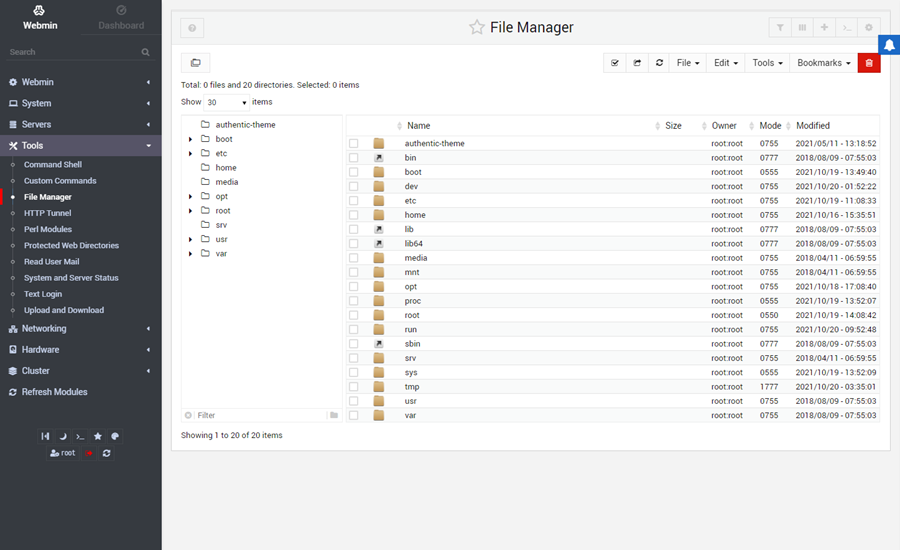
アップロードとダウンロード - ツールカテゴリでWebminのもう1つの有用なモジュールです。3つの異なるファイルアクションを実行できます。
•Webからダウンロード - インターネットからESET PROTECT VAにダウンロードするファイルのURLを入力し、ファイルを保存する場所を指定します。
•サーバーにアップロード - クリップアイコンをクリックし、アップロードするファイルを参照します。最大4つのファイルを同時にアップロードできます。ファイルを保存する場所を指定します。
•サーバーからダウンロード - ダウンロードするファイルテキストフィールドでファイル名を含むパスを指定するか、横のアイコンをクリックして、Webブラウザーが実行されているコンピューターにダウンロードするファイルを検索するESET PROTECT VAファイルシステムを参照します。ダウンロードボタンをクリックして、ファイルのダウンロードを開始します。1度に1つのファイルをダウンロードできます。